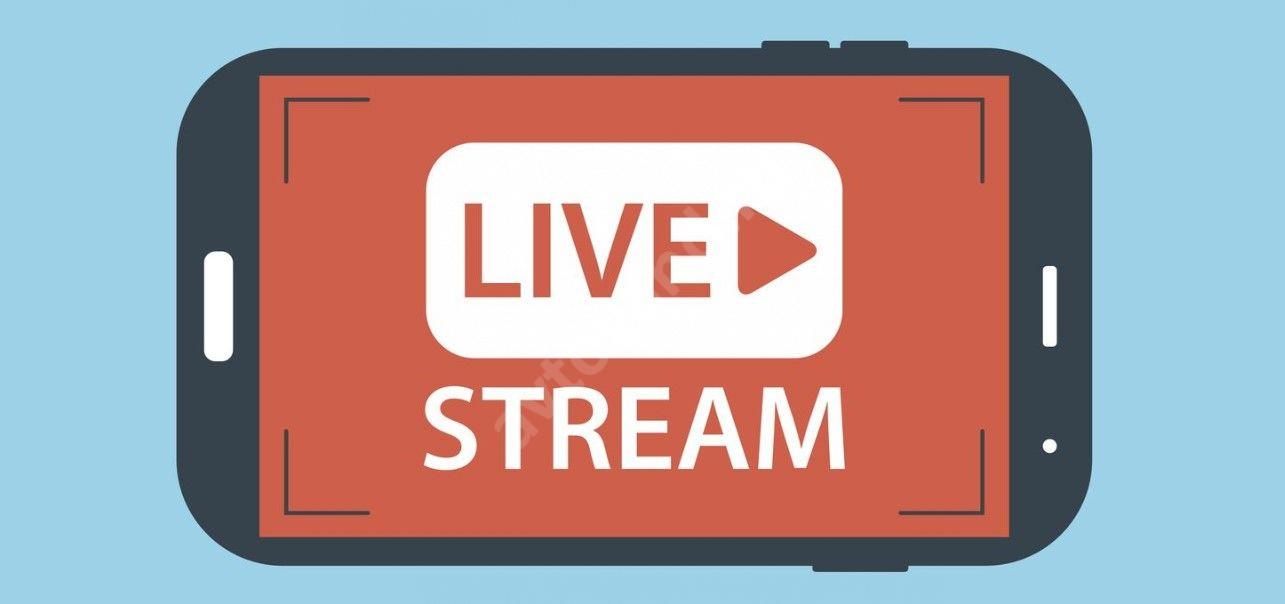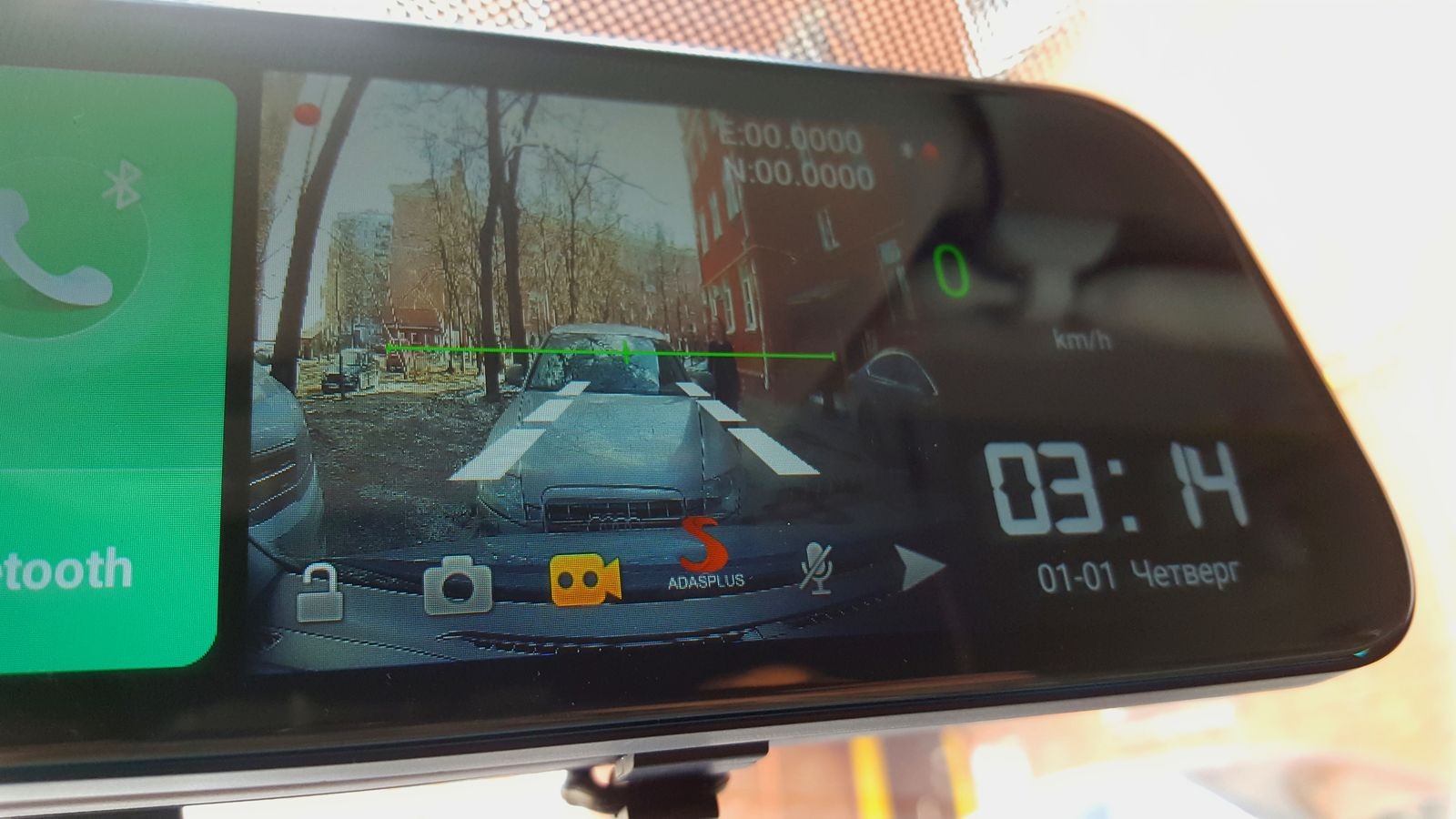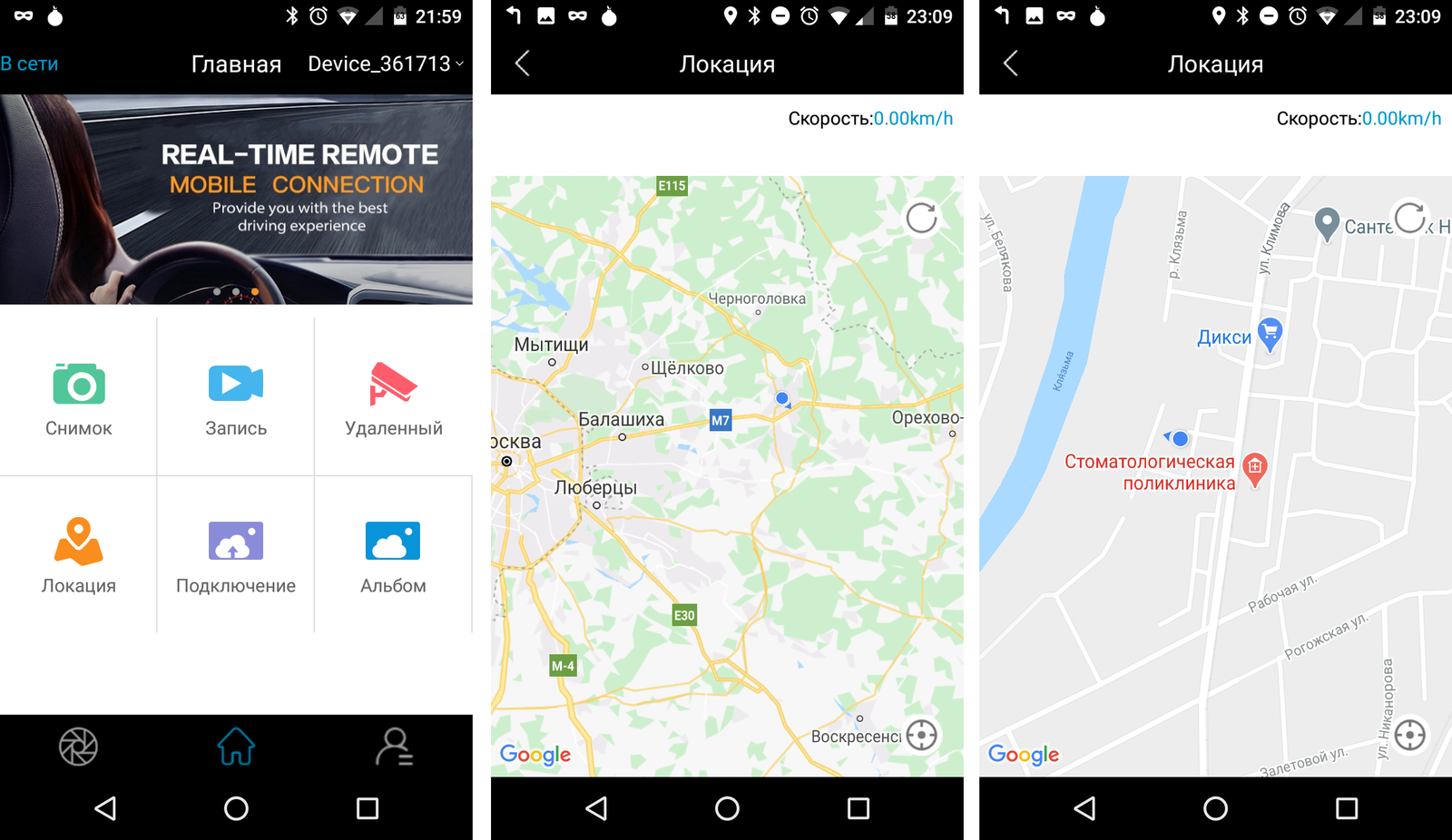- Как зазеркалить телефон на Андроид Авто и узнать всю правду
- Что потребуется
- Как зазеркалить смартфон на Android Auto
- Обновитесь
- Запустите Андроид Авто и настройте режим разработчика
- Установите AAMirror
- Установите AA Unlock
- Подключитесь и выполните завершающие настройки
- Можно ли обойтись без прав рут
- Что в итоге: плюсы и минусы
- Android как настроить зеркала
- Дооснащаем машину полезными функциями без вмешательства в интерьер. Android-зеркало в автомобиле – насколько это удобно?
- TrendVision aMirror 12 Android Future
- Конструкция и комплектация
- Меню и управление
Как зазеркалить телефон на Андроид Авто и узнать всю правду
Многие автовладельцы спрашивают, как зазеркалить телефон на Андроид Авто и тем самым получить все возможности программы на магнитоле в машине. Сразу отметим, что для решения задачи потребуются права root и ряд дополнительных программ. Ниже приведем пошаговую инструкцию для лучшего понимания процесса.
Что потребуется
Перед тем как зазеркалить телефон на Android Auto, заранее подготовьтесь. Для выполнения работы вам потребуется:
- Смартфон, который поддерживает систему, с версией Андроид от 5.1 и выше, а также правами рут. Производитель мобильного девайса не имеет большого значения. Если не получить root, управление будет работать только с экрана телефона.
- Головное устройство, поддерживающее Андроид Авто.
- Программа Android Auto, установленная на телефоне, который вы собираетесь зазеркалить. Должно ставиться из маркета Google Play.
- AAMirror — софт, необходимый для создания полного зеркала Андроид Авто. Можно скачать по ссылке github.com/slashmax /AAMirror/tree/master/apk.
- AAUnlock — помогает разблокировать возможности программы.
- USB-кабель. Рекомендуется использовать оригинальный вариант.
Если все необходимое под рукой, можно зазеркалить телефон в авто. При этом следуйте приведенной выше инструкции.
Как зазеркалить смартфон на Android Auto
Теперь рассмотрим, как сделать зеркалирование смартфона с Андроид Авто. Работа состоит из нескольких этапов, поэтому рассмотрим каждый из них подробнее.
Обновитесь
Перед тем как зазеркалить мобильное устройство, удалите сторонний софт для Android Auto, если такие программы ранее были установлены. Обновите ПО через Гугл Плей при наличии новых версий.
Запустите Андроид Авто и настройте режим разработчика
Для зеркалирования Android Auto запустите программу, а далее настройте режим разработчика. Сделайте следующие шаги:
- Войдите на мобильном устройстве в АА.
- Откройте меню и жмите на кнопку О приложении.

- Десять раз кликните по ссылке Об Андроид Авто. Это необходимо, чтобы активировать режим разработчиков.
- В последней строке ставьте отметку Неизвестные источники.
Если при установке программа сама спросит такое разрешение, дайте его. Это необходимо, чтобы успешно зазеркалить телефон в авто.
Установите AAMirror
Чтобы создать полное зеркало на Android Auto, установите AAMirror полную версию. Во время установки дайте софту необходимые разрешения в настройках Андроид. Также добавьте программу в исключения по оптимизации расхода аккумулятора мобильного устройства. В ином случае телефон будет отключать приложение при снижении уровня заряда батареи ниже 20%.
Установите AA Unlock
На следующем шаге поставьте AA Unlock, запустите программу и жмите на экране только одну кнопку Unlock. После этого дождитесь сообщения, которое свидетельствует об успешном прохождении всех манипуляций. Как только работа завершена, перезапустите девайс. Помните, что для инсталляции AA Unlock нужен права рут.
После выполнения указанных выше действий AA Unlock можно удалить, ведь его миссия завершена, а сам софт больше не потребуется.
Подключитесь и выполните завершающие настройки
Теперь приступайте непосредственно к созданию зеркала телефона с Android Auto на головном устройстве. Чтобы зазеркалить оборудование, сделайте следующие шаги:
- Подключите смартфон к головному устройству машины.
- Кликните на кнопку, которая отвечает за возврат в ГУ и обратите внимание на появление нового меню. В некоторых случаях необходимо вернуться на домашний экран мобильного устройства. Для этого проведите пальцем по экрану сверху вниз.
- Запустите AAMirror. На смартфоне может появиться черная заглушка дисплея с надписью Андроид Авто. Сверните ее и откройте AAMirror.
- На ГУ в меню телефона с Андроид жмите крайнюю кнопку справа на дисплее и выберите упомянутую выше программу.
После выполнения этих шагов вы сможете зазеркалить телефон в авто, и все должно работать в нормальном режиме.
Можно ли обойтись без прав рут
Чтобы дублировать экран Андроид Авто и получить возможность управлять приложениями через экран ГУ, необходимо зазеркалить устройство с правами суперпользователя. В ином случае управление будет происходить с дисплея мобильного устройства, что не всегда удобно.
Альтернативный вариант — поставьте на телефон YouTube Stream. В этом случае многие опции с нажатием на экран ГУ будут работать. При этом можно будет смотреть фильмы или ТВ-онлайн без получения прав суперпользователя.
Что в итоге: плюсы и минусы
Как видно из инструкции, создать зеркало на Android Auto — не такая легкая задача. Придется потратить немало времени на установку и настройку всех программ, а также получение прав суперпользователя. Нельзя забывать и о рисках для смартфона. Вот почему перед тем как зазеркалить девайс, внимательно разберитесь с настройками.
Если все сделано правильно, удается передать не только видео, но и звук. Последний дублируется через встроенные в автомобиле колонки. При этом можно параллельно слушать навигатор и магнитолу. Если получить права рут, функционал расширяется. При наличии такой возможности можно купить дешевый телефон и проводить эксперименты с его помощью.
При успешном завершении работ вам удается зазеркалить устройство и получить следующие плюсы:
- Передача информации с телефона на дисплей ГУ.
- Работа звонков по громкой связи.
- Возможность слушать музыку с карты SD или USB и одновременно с этим зеркалить.
- Не всегда воспроизводится звук в режиме зеркала (зависит от модели смартфона).
- Воспроизведение треков через блютуз не работает при подключении через Андроид Авто.
- Может потребоваться установка виртуальных клавиш для возврата на главный экран.
- Много трудностей и необходимость установки рут.
Зная, как зазеркалить телефон на Андроид Авто, вы сможете принять решение — стоит ли заниматься такой работой. Помните, что такое действие несет риски для смартфона, поэтому лучше использовать старое устройство для тренировки. Что касается приложений, качайте их с проверенных источников, к примеру, 4PDA или GitHub. Если есть такая возможность, лучше использовать официальный способ подключения. Минус в том, что он доступен не для всех смартфонов.
Источник
Android как настроить зеркала
Команды слива, залива на внешнюю память планшета (SD карту) — сливаете разделы nanda, nandb, nandc, nandd, nandе и nandg через ADB скачать можно сверху с названием ADB
adb shell
cd /dev/block/;for i in `ls nand* | busybox grep -v nandi`; do echo Backup of $i . ; dd if=/dev/block/$i of=../../mnt/extsd/$i; done
После работы скрипта в корне карты памяти мы получаем примерно 8 файлов, являющихся точными копиями разделов (блоков) нашей прошивки, за исключением раздела nandi, на всех известных устройствах являющегося внутренней картой памяти.
(Делаем полный БЭКАП системы)
Для того что бы приступить к dump’у, у вас должно стоять ADB драйвера.
Если же он у вас установлен, то можете приступать выполнять инструкцию.
1. Заходим в командную строку (Выполнить —> вводим «cmd»)
2. Вводим в командной строке: «cd C:/путь к программе adb/»
3. Что бы проверить, подключен ли наш планшет в режиме adb, вводим: «adb devices»
4. Если отобразилось что то типо этого ”20080411 device” , то вводим: «adb shell»
5. Если в планшете не установлена карта памяти установите ее желательно более 1GB
6. Создаём папку «backup» на карте памяти: mkdir /mnt/extsd/backup
7. Смотрим список блоков на нашем планшете: cat /proc/partitions
8. Теперь приступаем к созданию бэкапа, по очереди набираем в командной строке:
dd if=/dev/block/nanda of=/mnt/extsd/backup/boot.img
dd if=/dev/block/nandb of=/mnt/extsd/backup/root.img
dd if=/dev/block/nandc of=/mnt/extsd/backup/system.img
dd if=/dev/block/nandd of=/mnt/extsd/backup/data.img
dd if=/dev/block/nandf of=/mnt/extsd/backup/recovery.img
9. После чего у вас на карте памяти, в папке «backup», появятся образы системы.
(Как восстановиться с помощью бэкапа ?)
1. Закидываем папку «backup» на карту памяти
2. Выполняем пункты 1,2,3,4 из FAQ «Делаем полный БЭКАП системы»
3. Теперь приступаем к восстановлению, по очереди набираем в командной строке:
dd if=/mnt/extsd/backup/boot.img of=/dev/block/nanda
dd if=/mnt/extsd/backup/root.img of=/dev/block/nandb
dd if=/mnt/extsd/backup/system.img of=/dev/block/nandc
dd if=/mnt/extsd/backup/data.img of=/dev/block/nandd
dd if=/mnt/extsd/backup/recovery.img of=/dev/block/nandf
4. Ждем загрузки файлов — это может занять довольно много времени, вытаскиваем кабель и перезагружаем планшет.
Сделал сам прошивку для аппарата что на фото сверху.
Вот Фотография с характеристиками моего аппарата, посмотрите их тоже сачало у себя в Настройках или установите программу CPU-Z из маркета.
NEW от сентября 2015 г. Полностью мной переделана прошивка с нуля.
Со всеми вопросами по поводу этой версии прошивки, обращатся строго в Личные сообщения. Эту версию прошивки в паблик выкладывать не буду.
В прошивку встроен ROOT,стоит менеджер для ROOTа SuperUser (SU) (отлично обновляется из Play Marketa), busybox.
Раздел для установок программ увеличен с 1 гб до 2 гб.
После установки прошивки по умолчанию стоит русский язык,часовой пояс +4 (Москва),можно ставить сторонние приложения.
Исправлена недоступность некоторых программ в Play Markete (Яндекс Навигатор,Радар Стрелка и других)
Добавлены гугловские сервисы ,CHROME обновлен до последней стабильной версии
Добавлен файловый менеджер ES File Explorer
Добавлен файловый менеджер Root Explorer
Добавлен Titanium Backup Pro полный
Установлены последние версии Google Play и Сервисы Google Play
Исправлен корявый перевод штатной программы регистратора FireEye
Исправлены часовые пояса
Удалены китайские программы.
Удалены китайская и японская клавиатура.
Установлена последняя версия Google клавиатуры (не забудьте зайти в Настройки- Язык и Ввод-Клавиатура Google. значок рядом настройки..Язык и убрать галочку с Язык системы. и установить галочки на нужных вам языках ввода)
Другие исправления и дополнения.
обновление прошивки №1. обновлена и переделана практически на 60-70%
ВАЖНО: Алгоритм установки: (не будете следовать, вопросы по русскому языку и тормозам не задавать!)
1. Прошиваете первый раз с форматированием (два раза отвечаете ДА)
3. Автоматическая загрузка после прошивки. Выключаем аппарат и опять входим в режим перепрошивки (зажимаем любую клавишу. потом включение. отпускаем любую клавишу. потом включение..аппарат конешно подключен через USB. запущена программа LiveSuit и установлены все драйвера)
3. Прошиваем теперь БЕЗ ФОРМАТИРОВАНИЯ, т. е. нажимаем теперь на НЕТ. Перезагружаемся потом. и будет теперь и русский язык и тормозов нет)))
СКАЧАТЬ : ЗДЕСЬ
Первый раз прошивайте с форматированием. второй раз без форматирования (указываете в программе LifeSuit) Обязательно после прошивки сделать в Настройках сброс к заводским параметрам. Будет отформатирован раздел DATA. И если нужно потом повторить перепрошивку без форматирования. Или все делаем как описанно ЗДЕСЬ.
Добавил к прошивке,что написано выше, следущее:
Альтернативный лаунчер и кнопочки для запуска лаунчеров в статус панель, как показано на фотографиях ниже, теперь вы можете пользоватся полноценным андроидом))
Источник
Дооснащаем машину полезными функциями без вмешательства в интерьер. Android-зеркало в автомобиле – насколько это удобно?
Продвинутые комплектации автомобиля с многочисленными электронными опциями резко задирают вверх его стоимость, которая у большинства машин и так уже не слишком адекватна даже в базе «благодаря» курсам валют… Можно ли сэкономить, приобретя максимально пустую версию авто и доукомплектовав ее полезными фишками с помощью быстросъемного гаджета?
Не секрет, что ЛЮБУЮ машину при желании можно доукомплектовать самостоятельно почти ЧЕМ УГОДНО – так сказать, «афтемаркетным» образом. Даже в стареньком «жигуленке» можно заиметь добрую половину всех опций, функций и сервисов, имеющихся в новых современных авто. За исключением разве что изначально глубоко интегрированных в электронную платформу автомобиля возможностей… Ну и вопрос рентабельности глубокой «прокачки» бюджетных тачек никто не отменял…
Если ваше авто не богато на разного рода современные электронные опции, добавить в него целый комплекс полезностей можно без глубоких вложений и лютого «колхоза». Например, если точечно имплантировать их в виде многофункционального мультимедийного устройства на операционной системе Android, которая допускает чрезвычайную гибкость расширения функционала и настроек. Сегодня подобные системы чаще всего предлагаются в виде головных устройств – «магнитол», говоря по старинке. Но есть и совсем простой метод внедрения в авто мультимедийно-сервисного комплекса, не требующий вмешательства в интерьер машины и предполагающий минимум арматурных и электромонтажных работ по салону, – установка «андроидного» зеркала-дисплея. Сегмент подобных гаджетов мы сегодня изучим на примере модели aMirror 12 Android Future от TrendVision.
TrendVision aMirror 12 Android Future
TrendVision aMirror 12 не так-то просто охарактеризовать как класс гаджетов. Даже весьма емкий термин «комбо-устройство» он явно перерос. Назвать его «андроидным зеркалом заднего вида», конечно, можно, но это не раскрывает всей полноты картины…
Поэтому попробуем сперва обозначить спецификации устройства, а затем – его возможности.
TrendVision aMirror 12 технически представляет собой планшет на базе операционной системы Android, выполненный в формате накладного автомобильного зеркала заднего вида и оптимизированный для использования за рулем. Внутри него находятся:
- Операционная система – Android 8.1.
- Процессор – 4-ядерный Spreadtrum SL8541E 1,4 гГц + графическое ядро Mali-820.
- Оперативная память – 2 Гб.
- Встроенная память – 32 Гб.
- Дисплей – 11 дюймов, сенсорный, емкостный.
- Беспроводные интерфейсы – GSM 3G/4G, Wi-Fi, Bluetooth, FM-трансмиттер.
- GPS/ ГЛОНАСС – выносной модуль.
- Видеорегистратор – встроенная камера FullHD 1920х1080 30fps.
- Парковочная камера – выносная камера HD 1280х720 на кабеле 6 метров.
Теперь что TrendVision aMirror 12 умеет. В его активе такие функции:
- Видеорегистратор с фронтальной камерой FullHD.
- Система предупреждения о сходе с полосы и опасном приближении к идущей впереди машине ADAC (работает на основе фронтальной камеры).
- Парковочная камера заднего вида.
- Навигация с ведением по маршруту.
- GPS/ ГЛОНАСС-информатор о камерах и радарах.
- Система поиска машины CarKeeper, присылающая на смартфон по запросу точное местоположение автомобиля на карте.
- Тач-меню, специально оптимизированное для узкого и широкого дисплея и использования в движении.
- Воспроизведение музыки и видео на дисплее устройства.
- Трансляция подсказок навигации, музыки и звука видео через встроенный динамик или на FM-радиоприемник штатной аудиосистемы автомобиля.
- Поддержка карт памяти до 128 Гб + встроенная память 32 Гб.
- Слот для СИМ-карты мобильного интернета.
- Полноценный интернет-браузер.
- Возможность раздавать интернет в салоне машины с СИМ-карты устройства как с точки доступа.
- Возможность при необходимости принимать Wi-Fi интернет с любого смартфона в салоне авто, включенного в режиме точки доступа.
Это функции, что называется, «из коробки». Однако aMirror 12 – полноценный Android-гаджет, поэтому в нем, разумеется, есть доступ в магазин приложений Google Play, из которого можно скачать и установить массу приложений по вкусу.
Не нравится встроенный Яндекс-Навигатор? Странно, конечно, но пожалуйста – десятки навигационных программ к вашим услугам! Привыкли к какому-то конкретному приложению-информеру, сообщающему о камерах и радарах? Их доступна масса, платных и бесплатных. Не нравится ограниченная поддержка форматов видео у штатного плеера – скачайте любимый мультиформатный проигрыватель. Имеется Bluetooth-OBD2-сканер – поставьте приложение для чтения и сброса ошибок.
Собственно, главное ограничение тут – здравый смысл. Все же aMirror 12 – автомобильный гаджет, тем более – стационарно расположенный над головой. Так что, наверное, программу-ридер для чтения книг, приложение для редактирования фото или софт для онлайн-шопинга на него устанавливать все же неразумно. Хотя опять же – принципиальных ограничений к этому нет.
Конструкция и комплектация
Внешне TrendVision aMirror 12 выглядит достаточно скромно и неброско – это важное и нужное свойство для гаджета, который не всякий осилит каждый вечер перед парковкой во дворе снимать и уносить домой на ночь… Даже установленный на зеркале заднего вида, он практически незаметен снаружи – с одной стороны обычная зеркальная поверхность, с другой – черная, без каких-либо бросающихся в глаза контрастных или блестящих элементов.
В комплектацию устройства входят:
- Модуль питания от бортовой сети автомобиля.
- Камера заднего вида с 6-метровым проводом и комплектом крепления на скотч или саморезы.
- Выносной GPS/ ГЛОНАСС-приемник для навигации, спидометра и удаленного поиска машины.
- Два комплекта силиконовых фиксаторов для крепления aMirror 12 на салонном зеркале заднего вида любого размера.
Гаджет устанавливается на штатное внутрисалонное зеркало автомобиля, несколько превышая по длине большинство штатных зеркал. Соответственно, в выступающей части слева находится модуль камеры видеорегистратора, а справа – динамик озвучки.
Фиксация к зеркалу осуществляется за счет упругих силиконовых стяжек со «ступеньками» регулировки длины. Вместе с TrendVision aMirror 12 поставляется два комплекта стяжек – длинные и короткие (нам потребовались короткие). Установка с помощью упругих стяжек получается очень надежная, исключающая вибрации камеры в отличие от аналогичных устройств, которые крепятся к зеркалам за счет жестких пружинных «лапок».
Чтобы можно было выставить оптимальное положение камеры относительно дороги, объектив выполнен подвижным, на шаровом шарнире:
Для работы многих функций гаджета требуются координаты GPS. Навигация, спидометр, поиск автомобиля, наложение меток скорости на видео с регистратора и т. п. Но поскольку прибор крепится на внутрисалонное зеркало, его корпус оказывается прикрытым металлом крыши автомобиля, как зонтиком! Не сказать, что это полностью перекрывает прием сигналов спутников, но как минимум существенно его ухудшает и увеличивает время холодного старта. Поэтому у TrendVision aMirror 12 GPS/ ГЛОНАСС-приемник выполнен в виде отдельного модуля, подключаемого проводом. Приемник монтируется на простой двусторонний скотч на стекло – обычно в районе шелкографической сетки перед зеркалом. А лишний провод прячется под обшивку потолка. Запас же кабеля нужен, если по каким-то причинам вы решите закрепить GPS на заднем стекле – длины хватает!
У устройства всего одна кнопка, расположенная внизу, на нижней горизонтальной кромке корпуса. Это включение (при удержании) и переход в спящий режим (коротким нажатием) – как у любого смартфона или планшета. Других кнопок на корпусе нет – все управление осуществляется через экран.
Сверху на корпусе расположены два слота – для карты памяти и для СИМ-карты мобильного интернета. Там же находится маленькое круглое гнездо для «джека» задней парковочной камеры, разъем питания и разъем GPS.
Задняя камера может крепиться на двусторонний скотч внутри салона на стекло, а также на саморезы снаружи – на номерную рамку или пластиковый молдинг подсветки номера.
Меню и управление
Меню гаджета не вызовет проблем у любого, кто хорошо знаком со смартфонами и планшетами на Android. Впрочем, и «яблочник» со стажем с ним разберется достаточно быстро. Рабочий стол зеркала упрощен и оптимизирован для облегчения управления в движении (хотя для любых манипуляций все-таки лучше остановиться!) – все функции, нужные водителю в пути, управляются крупными кнопками и огромными иконками: включение камеры, навигации, Bluetooth-Hands Free и т. п. Ну а вспомогательные, не самые необходимые (типа настроек, меню всех установленных приложений и иконок дополнительных приложений) – мелкие. Для их использования уже, конечно, однозначно нужно припарковаться и обеспечить безопасную обстановку.
Штатный «лаунчер» (рабочий стол) TrendVision aMirror 12 выглядит так.
Слева – постоянно активная область переключения камер, крупные кнопки «домой», «на шаг назад» и путь к настройкам, которые у андроид-смартфонов находятся в меню верхней полоски экрана (яркость дисплея, включение беспроводных сетей, точки доступа и т. п.)
Справа – экран идущей видеосъемки регистратора.
В центре – пролистываемая по горизонтали линейка из восьми крупных иконок-плиток, из которых на экране постоянно находятся четыре:
- «Навигация», запускающая предустановленный Яндекс-навигатор с GPS-информатором о камерах и радарах.
- «Камера», нужная для возврата на рабочий стол окошка видеорегистратора, если он свернулся, закрытый другими приложениями.
- «Музыка» запускает предустановленный онлайн-сервис Яндекс-музыка (требуется аккаунт и подписка).
- «Bluetooth» для использования зеркала в качестве хендс-фри.
- «FM» активирует FM-трансмиттер (передатчик), позволяющий транслировать все звуки устройства на салонную аудиосистему через радиоприемник магнитолы.
- «Видео» – интерфейс для просмотра отснятых регистратором роликов.
- «Настройки» – настройки системы.
- «Приложения» – полный список иконок всех установленных приложений, включая Google Play, из которого можно установить и любые дополнительные.
Меню установленных приложений:
При активации какого-либо приложения его окно открывается на месте линейки из иконок-плиток. Возврат к ним осуществляется клавишами «шаг назад» или «домой». Как пример – широкое окно браузера Google Chrome:
Навигация – на весь экран и в тандеме с экраном видеорегистратора. Набирать адрес можно как канонично – вручную, так и с помощью Алисы, что гораздо удобнее! Навигационная программа одновременно реализует и функции GPS-информатора, предупреждающего о камерах, радарах и мобильных засадах. Постоянно и автоматически обновляемая база Яндекса как наиболее развитой и поддерживаемой программы в этом вопросе – вне конкуренции. Хотя, повторимся, ничто не мешает скачать любой иной информатор – например, популярные «MapcamDroid», «CamSam», «Стрелку» и другие.
FM-трансмиттер – отличная и очень удобная функция для вывода звука на штатные колонки аудиосистемы автомобиля (хотя и звук встроенного динамика, дабы быть объективным, весьма громкий и сочный, без «телефонного эффекта»). Для передачи доступна любая частота на выбор во всем диапазоне, от 87,5 до 108 мГц.
Радиопередатчик в aMirror 12 очень мощный, для него даже не обязательно перестраивать приемник на пустую частоту, как это приходится делать при использовании мелких FM-трансмиттеров с флешками, втыкаемыми в прикуриватель. Передатчик в зеркале спокойно и чисто перебивает сигнал станции, будучи настроенным на ту же частоту.
Отдельная фишка – функция ADAS+, обозначенная в окне видеозаписи кнопкой «S». Это система предупреждения о сходе с полосы и об опасном сокращении дистанции до впереди идущей машины. Работает она в интерфейсе камеры видеорегистратора и включается отдельной кнопкой. Кстати, на этом же принципе (с помощью камеры, а не радара) действует система электронных помощников водителя Subaru EyeSight .
ADAS+ в TrendVision aMirror 12 – штука небесполезная и порой действительно помогающая. Но будем откровенны: по эффективности она все же существенно уступает схожим по функционалу системам, устанавливаемым на автомобили штатно. ADAS+ частенько теряет разметку и порой молчит, когда следовало бы оповещать.
Отдельный сервис – функция контроля местоположения и поиска машины удаленно. Для ее использования нужно скачать на свой смартфон из Маркета бесплатное приложении CarKeeper, затем запустить это же приложение на зеркале (на нем оно уже предустановлено) и сфотографировать смартфоном появившийся на экране зеркала QR-код. После этого устройства спариваются, и на экране телефона вы будете видеть местоположение своего авто на карте из любого места. По сути – функция трекера.
В режиме сна экран зеркала гаснет, отображая только часы и дату. В этом режиме поверхность дисплея TrendVision aMirror 12 работает как обычное зеркало, дающее разве что слегка приглушенное изображение – как тонированное. Плюс небольшой красный огонек показывает, что продолжает идти видеозапись.
Настройки видеорегистратора расположены отдельно от общих системных настроек и вызываются из окна видеозаписи. К счастью, ручных установок не слишком много, я бы даже сказал – минимум. Это очень хорошо, поскольку многие производители видеорегистраторов откровенно злоупотребляют их обилием, лишь запутывая пользователя. Дело в том, что в движущемся автомобиле условия съемки (направление на солнце, освещенность, поляризация света и прочее) постоянно меняются, и регулировать их вручную, как правило, нет никакого смысла – разве что если вы долго стоите на месте. Поэтому автоматические настройки большинства параметров – это оптимальное решение для большинства ситуаций.
Качество видеосъемки весьма достойное, тем более с учетом того, что у камеры TrendVision aMirror 12 – не модные сегодня ультра-разрешения, а классическое FullHD. В немалой степени на съемку положительно влияет отсутствие вибраций, которое у многих видеорегистраторов образуется в кронштейне крепления на лобовое стекло. Тут же в роли кронштейна выступает штатное зеркало, и если его «нога» исправна и не разболтана, то жесткость крепления очень высокая.
Источник